发布时间:2017-11-01 16: 52: 12
很多商用的用户在使用TeamViewer开始会议的时候,经常需要使用到画图演示,那么在TeamViewer该如何使用这个功能呢?今天小编就为大家来简单介绍一下。
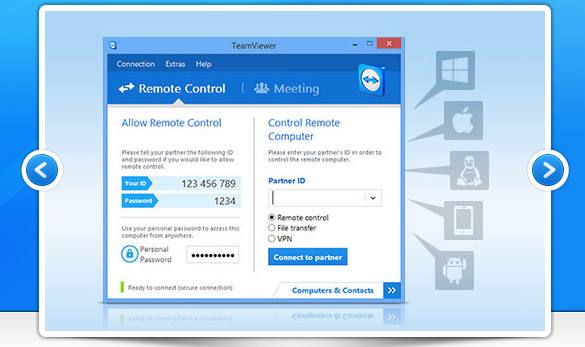
图1:TeamViewer
在远程协作软件中,画图控件会为所有参加者显示画图框。该控件为远程控制会话中的所有参加者都显示了画图框借助画图框工具,您可根据需要在屏幕上画图或书写。
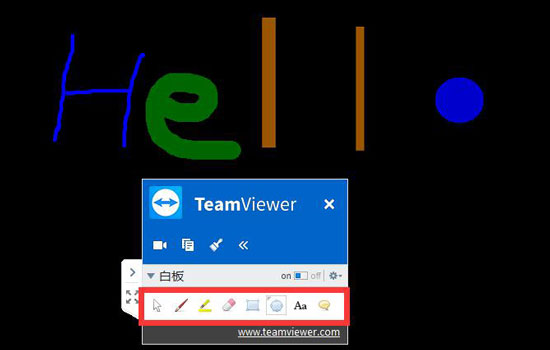
图2:画图
如要打开白板控件,请于会话运行期间,在远程控制窗口中单击通信|白板。然后,选择工具,在远程控制窗口内画图。链接伙伴同伴可在屏幕上画图。
想要获取授权,开始商用新体验,点此获取TeamViewer授权。
通过保存按钮,您可将图片另存为截屏。通过单击删除按钮,可删除所有图片。提供以下工具:
![]() 开关:用来显示/隐藏所有先前的图画,并允许/拒绝参加者画图。
开关:用来显示/隐藏所有先前的图画,并允许/拒绝参加者画图。
![]() 控制模式:用来暂停画图模式,并允许您以常规方式控制计算机。右击桌面也可达到同样的目的。
控制模式:用来暂停画图模式,并允许您以常规方式控制计算机。右击桌面也可达到同样的目的。
![]() 画笔工具:该工具可用来让你徒手画图,右击该图标,可调整橡皮擦的大小。
画笔工具:该工具可用来让你徒手画图,右击该图标,可调整橡皮擦的大小。
![]() 高亮显示:用于文本高亮显示,右击该图标,可调整橡皮擦的大小。
高亮显示:用于文本高亮显示,右击该图标,可调整橡皮擦的大小。
![]() 橡皮擦:用于擦除图画的某些部分,右击该图标,可调整橡皮擦的大小。
橡皮擦:用于擦除图画的某些部分,右击该图标,可调整橡皮擦的大小。
![]() 矩形:用于绘制矩形,右击该图标,可确定边框、填充颜色和线条宽度,按下Ctrl键可绘制正方形,按下Shift键可使矩形居中。按下Ctrl+Shift组合键,可绘制出中心对齐的正方形。
矩形:用于绘制矩形,右击该图标,可确定边框、填充颜色和线条宽度,按下Ctrl键可绘制正方形,按下Shift键可使矩形居中。按下Ctrl+Shift组合键,可绘制出中心对齐的正方形。
![]() 椭圆:用于绘制椭圆,右击该图标,可确定边框、填充颜色和线条宽度,按下Ctrl键可绘制出正圆,按下Shift键可使椭圆居中。按下Ctrl+Shift组合键,可绘制出中心对齐的正圆。
椭圆:用于绘制椭圆,右击该图标,可确定边框、填充颜色和线条宽度,按下Ctrl键可绘制出正圆,按下Shift键可使椭圆居中。按下Ctrl+Shift组合键,可绘制出中心对齐的正圆。
![]() 文本:用于输入文本,右击该图标,可确定字体大小、颜色和类型。
文本:用于输入文本,右击该图标,可确定字体大小、颜色和类型。
![]() 发言气球:用于绘制发言气球,单击任意位置,创建发言气球,输入你的文本,并再次单击来定义发言气球的方向。右击该图标,可确定字体大小、颜色和类型。
发言气球:用于绘制发言气球,单击任意位置,创建发言气球,输入你的文本,并再次单击来定义发言气球的方向。右击该图标,可确定字体大小、颜色和类型。
![]() 设置按钮:和开关按钮一样,可以关闭、开启白板。
设置按钮:和开关按钮一样,可以关闭、开启白板。
了解了上面的这些按钮的作用之后,就可以很简单的使用TeamViewer在会话期间画图了,想了解其他TeamViewer的功能,请关注TeamViewer功能介绍。
本文为原创,转载请注明网址:http://www.yuanchengxiezuo.com/wenti/rh-ht.html。
展开阅读全文
︾